Если вдруг, по какой-то причине Вы решили сменить расположение рук в игре, тогда эта статья точно Вам поможет.
Для этого нужно: немного времени, открытая консоль в этой игре и пара минут на прочтение нашей статьи.
Данный бинд на смену рук в кс го — самый легкий способ настройки расположения оружия.
Как выбрать расположение рук в CSGO
Если Вы хотите просто поменять руку в CS:GO, тогда Вам будет достаточно прописать всего лишь одну команду — это точно самый легкий способ!
Открываете консоль в игре и вводите туда следующую команду:
cl_righthand 1 — персонаж будет держать оружие в правой руке cl_righthand 0 — персонаж будет держать оружие в левой руке
После ввода команды, рука поменяется сразу. Если захотите еще раз поменять, то вписываете команду обратно и меняете значение (если стоит 1, то пишем 0 и так же наоборот). Все как написано в примере выше.
Бинд смены руки в CS:GO на правую руку при нажатии на кнопку
Если Вы захотели чтобы при нажатии на клавишу у Вас менялась рука, то к этой же команде нам нужно будет добавить bind.
Как забиндить телепорт на /warp или /home
Выглядит это следующим образом:
Открываем консоль и вписываем команду:
bind «mouse4» «cl_righthand 1» — при нажатии на Mouse4 оружие будет переходить в правую руку.

Теперь когда Вы будете нажимать mouse4 (или любая другая забинженная клавиша у Вас), то рука будет меняться на правую. Соответственно Вы теперь можете забиндить на 2 разные клавиши левую и правую руку в CS:GO и чередовать их смену, если Вам это так нужно.
Бинд смены руки на левую руку при нажатии на кнопку
Чтобы сменить расположение по нажатию на клавишу на левую руку, достаточно будет написать такую же команду, но с другим значением.
Открываете консоль и вводите следующее:
bind «mouse4» «cl_righthand 0» — теперь при нажатии на Mouse4 вы будете переходить к оружию в левой руке.

Теперь когда Вы будете нажимать mouse4 (или любая другая забинженная клавиша у Вас), то рука будет меняться на левую. Если пожелаете, то можете забиндить 2 разные клавиши и чередовать расположение рук в игре.
Бинд на смену рук при нажатии на одну клавишу
Пожалуй это самый популярный способ на смену рук в CS:GO. Им пользуется как большинство про-игроков и стримеров, так и просто большая часть пользователей игры.
Данный бинд подходит для тех, кто любит разнообразие и кому удобно постоянно менять расположение рук, не важно даже для чего Вам это нужно.
По старой традиции открываем консоль и прописываем следующий bind:
bind «mouse4» «toggle cl_righthand 0 1» — Mouse4 будет использоваться для смены рук. Первое нажатие переключит оружие на левую руку, второе — на правую и так далее.
Отключение биндов
Если у Вас появилось желание убрать эти бинды, то сделать это очень просто.
Вводите в консоль команду:
unbind «mouse4» (в кавычках Ваша назначенная буква) и больше при нажатии на Mouse4 bind не будет срабатывать.
При любой следующей необходимости забиндить расположение рук в КСГО просто возвращаетесь к информации описанной в пунктах выше и биндите нужную Вам клавишу.
Зачем это нужно и в чем плюсы
Какого-то преимущества расположение рук конечно же не даёт, но как минимум, визуально приятно можно сделать себе.
Традиция смены рук была распространена еще со времен CS 1.6 и многие до сих пор практикуют это.
Рассмотрим самые популярные причины смены рук:
- Вы привыкли это делать в старых версиях CS.
- Вам визуально нравится оружие в какой-либо руке.
- Вам может казаться, что обзор значительно больше.
- Вы решили поэкспериментировать.
- Увидели у какого-либо игрока, что он играет на другой руке.
- И многие другие
Источник: fastgg.net
Как сделать бинд на поворот камеры с помощью дополнительных кнопок игровой мыши?
Недавно столкнулся с такой проблемой, как необходимость каким-либо образом забиндить в одной игрульке доп-возможности на дополнительные кнопки мыши. Моя мышь — специальная игровая от RAZER, вот примерно такая.
Как видно, у нее сбоку есть дополнительные кнопки, отвечающие за какие-либо дополнительные действия, которые в них можно задавать. Более, того, мышка является одновременно и мышью, и клавиатурой, это тоже видно на изображении.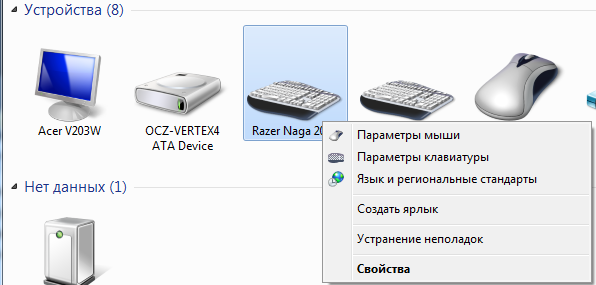
Сами же кнопки мыши являются банальными кнопками 1-2-3-4-5-6-7-8-9, и 0, ‘минус’ и ‘=’ для кнопок 1-12 соответственно обычной надтекстной клавиатуры. Смысл в том, что мне нужно на эти кнопки забиндить поворот камеры (именно камеры мыши, а не курсора!) в определенном направлении, т.е. как бы имитировать реальную активность человека биндами кнопок, например, чтобы при нажании кнопки 1 на игровой мыши камера поворачивалась влево так, как будто я делаю это сейчас своей мышкой, 3, вправо, 8 вниз, 2 вверх и т.д.
Очень долго рыскал и обнаружил вот такую программу. Называется Joy to Key.
Она идеально подходила к моим требованиям. Я шутки ради подключил старенький игровой девайс WINGMAN.

И как ни странно, программа полностью соответствовала моим изысканиям. При наклоне джойстика в разные стороны, камера персонажа в игре поворачивалась Вверх, Вниз, Вправо и Влево, можно было даже с ускорением вплоть до 10х или биндить кнопки на самом джойстике для поворота камеры, все как по расписанию. Выглядело очень впечатляюще. Оставалось только придумать как сделать тоже самое с мышкой, чтобы при нажатии на определенные кнопки камера мыши поворачивалась в определенных направлениях.
Но вот незадача!
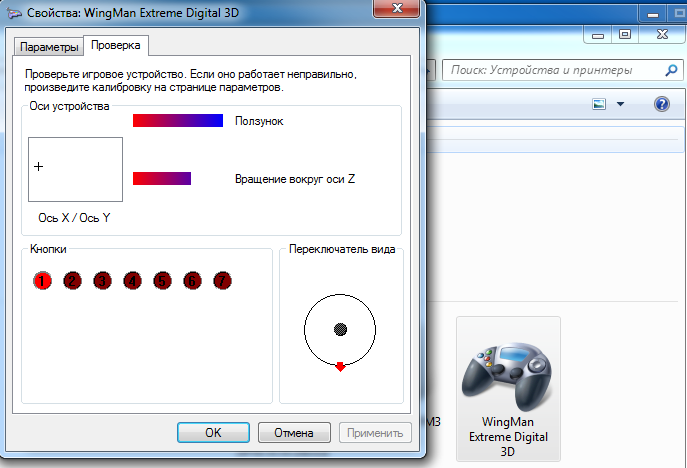
Джойстики подобного рода воспринимаются компьютером как отдельно подключаемые игровые контролеры с подобным меню.
И поэтому программа Joy to Key работает только с игровыми контролерами, но наотрез отказывается воспринимать мою игровую мышку с кнопками как игровой контролер, т.е. не видит ее как в качестве «джойстика с кнопками».
В данном случае и заключается мой вопрос. Каким образом можно заставить кнопки на мыши поворачивать камеру в разные стороны? Быть может можно каким нибудь образом «перенаправлять» сигналы кнопок мыши в какой-нибудь виртуальный контролер и потом уже с него отправлять в Joy to Key? Или быть может стоит пойти по совершенно другому пути и сделать это как либо попроще?
Сразу скажу всем, кто будет предлагать мне макросы для мышки или что-то подобное, то я перепробовал уже очень много макросов, но не смог найти ни один, который обладал бы достаточным функционалом, чтобы обеспечить подобный уровень отдачи. Хотя если кто-то знает макрос, который мог бы успешно реализовать подобную задачу, то буду очень благодарен.
- Вопрос задан более трёх лет назад
- 2559 просмотров
Источник: qna.habr.com
Пять полезных биндов и скриптов
Данная статья о пяти биндах, а так-же скриптах для CS:GO. Они были созданы для помощи, в разных игровых ситуациях, например, мы сможем тратить меньше времени на использование разных действий, нажимая одну лишь кнопку. Это очень помогает в разных игровых моментах. Так-же хотелось бы сказать, что каждый игрок, использует бинды под свой стиль, для комфортной игры, что может привести его к победе в раунде и даже игре.
И так приступим:
1) Включаем в игре консоль «~» и вписываем бинд:
Первый бинд на быстрое выбрасывание C4. С помощью него мы, нажимая кнопку, выкидываем бомбу.
bind «любая кнопка» «use weapon_c4;drop»
Второй бинд на включение игрового инструктора, что-бы смотреть где находится бомба в дыму (Для ninja defuse)
bind «любая кнопка» «toggle gameinstructor_enable»
Третий бинд на быстрое переключение на флешку (Бывает нужно кинуть 2 флешки вы кидаете первую и что-бы переключиться на вторую нужно время, а этот бинд решает эту проблему.)
bind «любая кнопка» «use weapon_knife;use weapon_flashbang»
Четвертый бинд расширяет ваш прицел что-бы было удобно делать раскидки.
bind «любая кнопка» «incrementvar cl_crosshairsize ваш_прицел 1000 разница»
Пятый бинд поможет вам доставать гранаты нажатием кнопки на клавиатуре
bind «любая кнопка» «use weapon_smokegrenade» bind «любая кнопка» «use weapon_molotov; use weapon_incgrenade» bind «любая кнопка» «use weapon_hegrenade» bind «любая кнопка» «use weapon_flashbang»
Вот и превый скрипт, он нужен для того что-бы при нажатии TAB (по умолчанию стоит эта клавиша) открывалось не только окно с результатами, но и появлялся net_graph
net_graph «1»; net_graphpos «2»; net_graphheight «9999»; alias «+scorenet» «+showscores; net_graphheight 0»; alias «-scorenet» «-showscores; net_graphheight 9999»; bind «TAB» «+scorenet»
Второй скрипт выключает voice_chat (Вы не будете слышать teammates)
alias «disablevoice» «voice_chat»; alias «voice_chat» «chat_1»; alias «chat_1» «voice_enable 1; playvol buttonsblip1 0.5; alias voice_chat chat_0»; alias «chat_0» «voice_enable 0; playvol buttonsblip2 0.5; alias voice_chat chat_1»; bind «любая кнопка» «disablevoice»
Третий скрипт показывает сколько и кому дамага вы нанесли
alias displaydamage «displaydamage_on»; alias displaydamage_on «con_filter_text Damage Given To; con_filter_text_out Player:; con_filter_enable 2; developer 1; playvol buttonsblip1 0.5; alias displaydamage «displaydamage_off»»; alias displaydamage_off «con_filter_enable 0; developer 0; playvol buttonsblip2 0.5; alias displaydamage «displaydamage_on»»; bind «любая кнопка» «displaydamage»
Четвертый скрипт позволяет быстрее загружать карту
alias fpschange «fpschange_high» alias fpschange_high «fps_max 999; playvol buttonsblip1 0.5; alias fpschange «fpschange_low» alias fpschange_low «fps_max 60; playvol buttonsblip2 0.5; alias fpschange «fpschange_high» fpschange_low bind «любая кнопка» «fpschange»
И последний пятый скрипт помогает кидать гранаты в прыжке
alias «+jumpthrow» «+jump;-attack»; alias «-jumpthrow» «-jump»; bind «любая кнопка» «+jumpthrow»
Ну вот и подошла к концу эта статья, надеюсь она вам поможет.
P.S. Скрипты нужно вписывать в консоль по одной строчке.
P.S.S Все это сразу можно вписать в конфиг.
Источник: mipped.com